win10操作系统如何取消快速启动_win10取消快速启动, Win10的快速启动是将所有本应关闭的内核对话保存到一个名为hiberfil.sys的磁盘文件中,下次启动时直接将内容写回内存,从而提高系统的启动速度。但是,有些用户并不是很需要这个功能。
所以我想关闭它。本文给你一个如何完全关闭win10快速入门的教程。
方法/步骤:1。单击桌面左下角的开始菜单。在打开的菜单项中,点击切换按钮上方的档位图标设置,或者按Win X打开左下角开始菜单的隐藏菜单,选择设置(推荐);
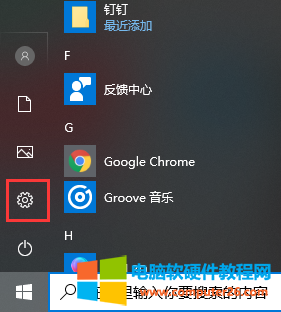
2.如果方便的话,直接按Win i组合键打开Windows设置,在搜索框里就能找到设置,或者直接点开系统(显示、声音、通知、电源);
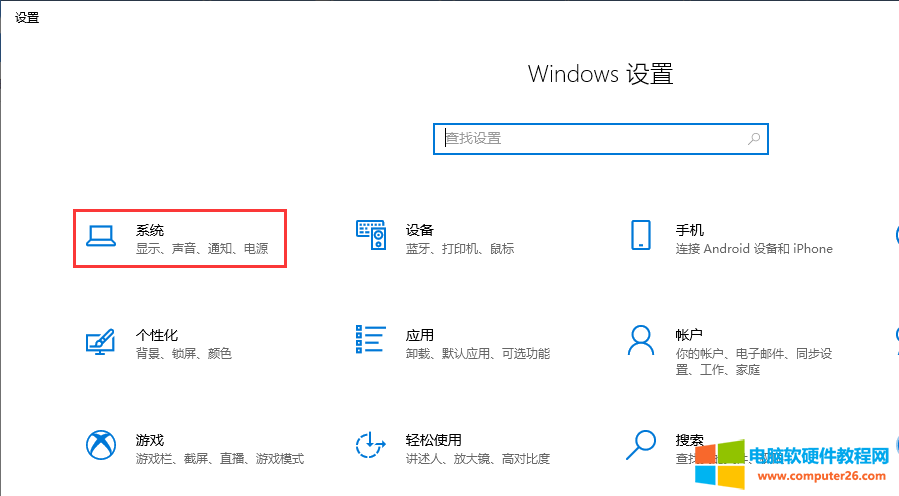
3.系统首页设置,左侧切换到电源和睡眠,然后点击右侧相关设置下的其他电源设置;

4.路径:控制面板中的所有控制面板项都是电源选项,在电源选项窗口中,点击左侧选择电源按钮和功能;
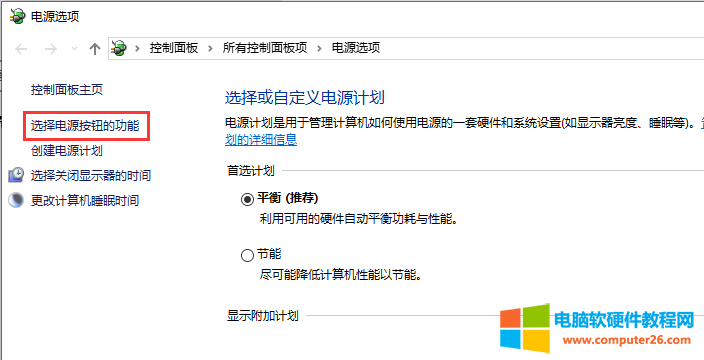
5.路径:控制面板硬件和音频电源选项系统设置,系统设置窗口,单击定义电源按钮并启用密码保护(选择要为您的计算机设置的电源设置,
对此页面上的设置所做的更改将应用于当前在所有电源计划下不可用的设置;
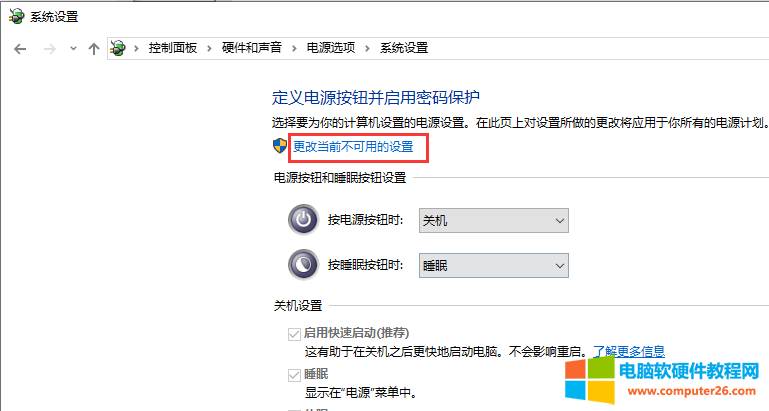
6.在关机设置下,取消勾选启用快速启动(推荐)(这样有助于关机后更快启动电脑,不影响重启),最后点击保存进行修改;
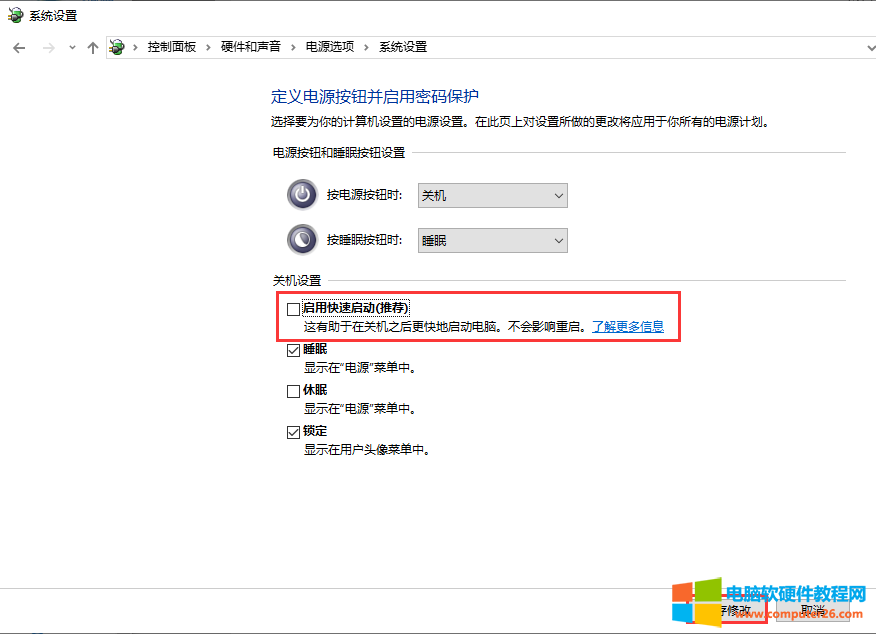
win10操作系统如何取消快速启动_win10取消快速启动,以上就是本文为您收集整理的win10操作系统如何取消快速启动_win10取消快速启动最新内容,希望能帮到您!更多相关内容欢迎关注。








